Chrome浏览器下载提示权限不足怎么办
来源:谷歌Chrome官网
时间:2025-08-03
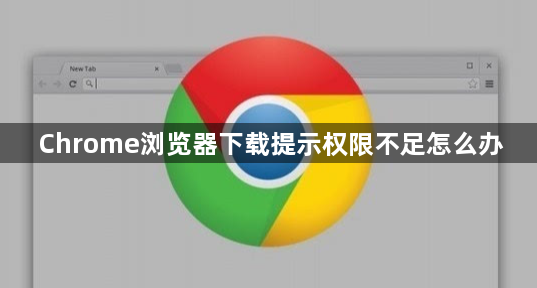
1. 切换至隐身模式:在Chrome浏览器中打开一个新标签页,点击三点菜单图标,选择“新建隐身窗口”选项。进入隐身模式后,再次尝试下载文件,看是否能够成功。
2. 使用另存为选项:右键单击下载链接,选择“另存为”选项,而不是直接点击网站提供的“下载”按钮。若“另存为”选项不可用或在Chrome浏览器中仍收到“失败 – 权限不足”错误,可尝试后续方法。
3. 更改下载位置:打开Chrome浏览器,点击三点菜单图标,选择“设置”选项。在“设置”屏幕中,导航至“高级”,然后单击“下载”部分下的“更改”按钮。确保“下载前询问每个文件的保存位置”选项已关闭,在下一个屏幕上,选择桌面并单击“选择文件夹”按钮。更改下载位置后,再次尝试下载文件。
4. 启用第三方应用程序安装权限:若下载的是第三方应用程序,需确保计算机具有安装来自其他来源的应用程序的权限。在计算机上打开“设置”,单击“应用程序”图标,选择左窗格中的“应用和功能”,在右窗格中,单击向下箭头并选择“任何位置”或“安装非Microsoft应用程序时发出警告”选项。
5. 清除浏览器缓存和Cookie:打开Chrome浏览器,点击三点菜单图标,选择“更多工具”,然后点击“清除浏览数据”。在下一个屏幕上,选择“所有时间”作为“时间范围”,选中“浏览历史记录”、“Cookies”、“缓存图像”,然后单击“清除数据”按钮。清除缓存后,再次尝试下载文件。
6. 禁用浏览器扩展:打开Chrome浏览器,点击三点菜单图标,选择“更多工具”,然后点击“扩展程序”。在下一个屏幕上,通过将切换开关移至关闭位置来禁用扩展程序。如果不需要某些扩展程序,可单击“删除”以卸载它们。重新启动Chrome浏览器后,再次尝试下载文件。
7. 更新Chrome浏览器:打开Chrome浏览器,点击三点菜单图标,将鼠标悬停在“帮助”上,然后单击“关于Google Chrome”。在下一个屏幕上,允许Google Chrome检查并应用更新(如果可用)。
8. 重置Chrome浏览器设置:打开Chrome浏览器,点击三点菜单图标,选择“设置”选项。在“设置”屏幕中,导航至“高级”,然后单击“将设置恢复为原始默认设置”选项,该选项位于“重置和清理”部分下。在确认弹出窗口中,单击“重置设置”按钮进行确认。
9. 重新安装Chrome浏览器:若上述方法均无效,可能是计算机上安装的Chrome浏览器已损坏。此时,可先删除当前Chrome浏览器,然后重新从官方网站下载安装最新版本的Chrome浏览器。
Chrome浏览器下载完成后浏览器快捷键自定义和管理详细步骤
Chrome浏览器下载完成后,介绍快捷键自定义及管理的详细步骤,提升用户操作效率,实现浏览器功能的快速访问和个性化设置。
Chrome浏览器下载安装包多平台兼容使用指南
Chrome浏览器下载安装包支持多平台兼容,本文介绍如何在不同操作系统中顺利安装和使用。
google Chrome下载插件页面打不开是否网络安全策略屏蔽
google Chrome在下载插件过程中若页面无法加载,可能受到网络安全策略的限制或防火墙规则影响。可尝试调整网络设置,排除访问受阻问题,恢复插件页面的正常访问。
Chrome浏览器视频播放加速插件使用指南
介绍Chrome浏览器视频播放加速插件的安装与使用技巧,提升视频观看流畅度。
谷歌浏览器插件如何判断是否安全可用
介绍判断谷歌浏览器插件安全性的方法和技巧,帮助用户识别潜在风险,避免安装恶意插件,保障浏览安全。
